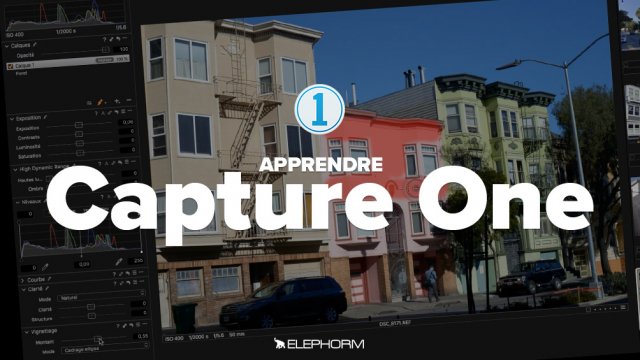Maîtriser la Conversion Noir et Blanc avec Capture One
Découvrez comment transformer vos photos en noir et blanc avec Capture One et appliquez des ajustements précis pour chaque couleur.
1- INTERFACE











2- MEDIA PRO
3- COULEURS
4- MASQUES
5- FLUX DE TRAVAIL ET PERFORMANCES
6- THÉMATIQUES
7- CONTROLE TOTAL






8- DETAILS ET PROFILS D'OBJECTIFS






9-EXPORTATIION






Détails de la leçon
Description de la leçon
Dans cette leçon, nous explorons les capacités de Capture One pour la conversion des images en noir et blanc. Vous apprendrez à activer et configurer le mode noir et blanc, à ajuster les nuances de couleur pour affiner vos images, et à appliquer divers filtres prédéfinis ainsi que des préréglages empilables. Cette leçon couvre des techniques avancées de retouche, notamment la gestion de la luminosité et des hautes lumières pour créer des effets visuels optimaux. Nous examinerons également comment organiser et optimiser votre espace de travail en supprimant les panneaux inutiles.
Objectifs de cette leçon
Les objectifs de cette vidéo sont d'enseigner aux utilisateurs comment :
- Convertir des images en noir et blanc.
- Modifier et ajuster les diverses nuances de couleurs.
- Appliquer des filtres et des préréglages pour enrichir l'image.
- Améliorer la luminosité et les hautes lumières.
Prérequis pour cette leçon
Avoir une connaissance de base de Capture One et des concepts fondamentaux de la photographie.
Métiers concernés
Les compétences apprises dans cette vidéo peuvent être appliquées dans des métiers tels que la photographie professionnelle, l'édition d'images, et la graphisme.
Alternatives et ressources
Les alternatives à Capture One incluent Lightroom, Photoshop et Affinity Photo pour la conversion et la retouche photo en noir et blanc.
Questions & Réponses